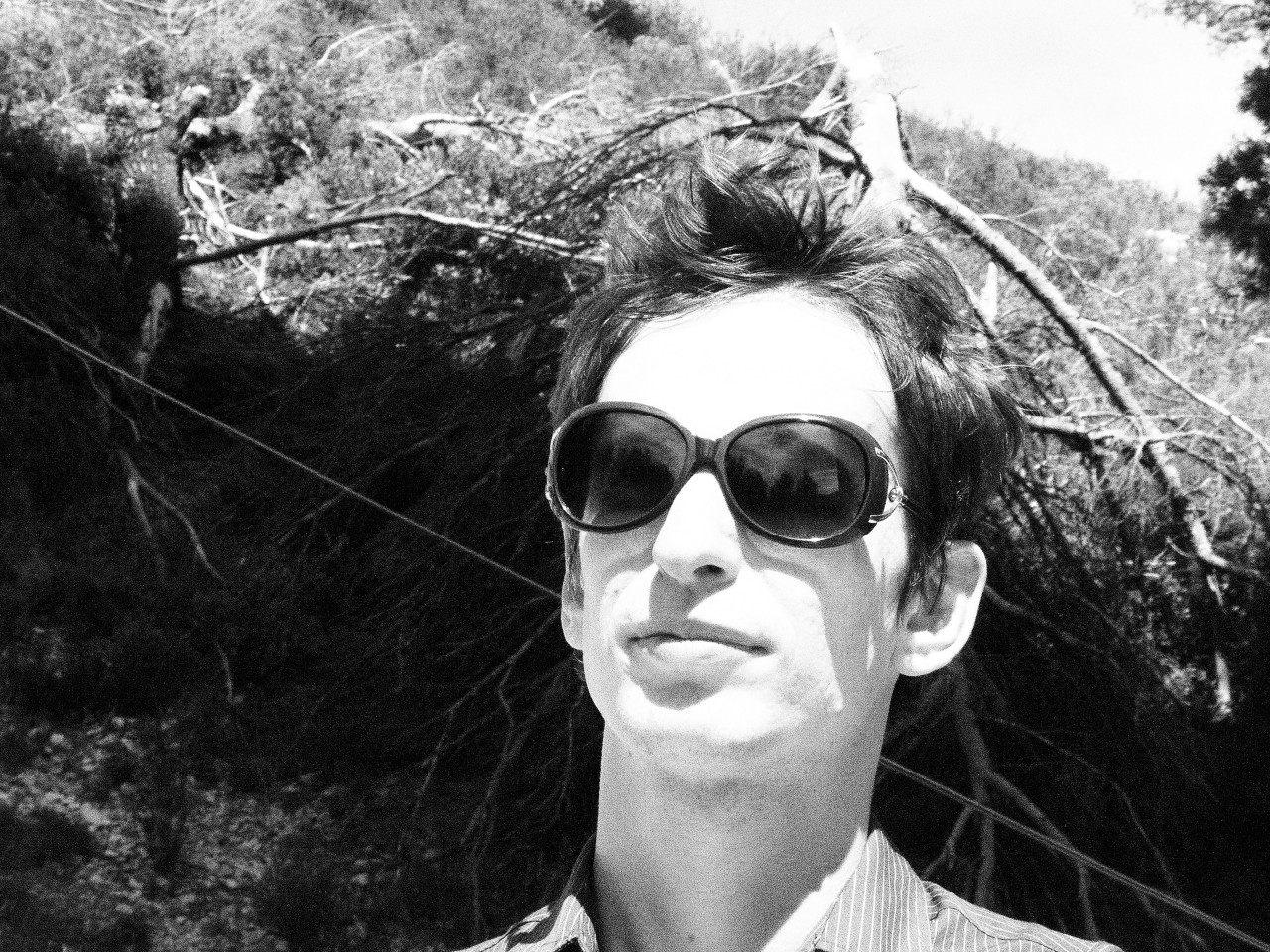Marvel's Spider-Man. Magia trybu fotograficznego
W nowego Spider-Mana gram już jakiś czas, jednak zamiast prać łotrów i ratować nowojorczyków... cykam fotki! Tryb fotograficzny w tej grze jest niesamowity, więc postanowiłem podzielić się z Wami kilkoma wskazówkami odnośnie zabawy z nim.
Już od dłuższego czasu developerzy first party Sony implementują do swoich gier tryby fotograficzne. Nie zawsze na premierę, ale zawsze na wypasie - z całą gamą różnorodnych opcji. Jednak to, co znalazło się już w dniu debiutu w Spider-Manie, to już czysta magia i masa fantastycznej zabawy.
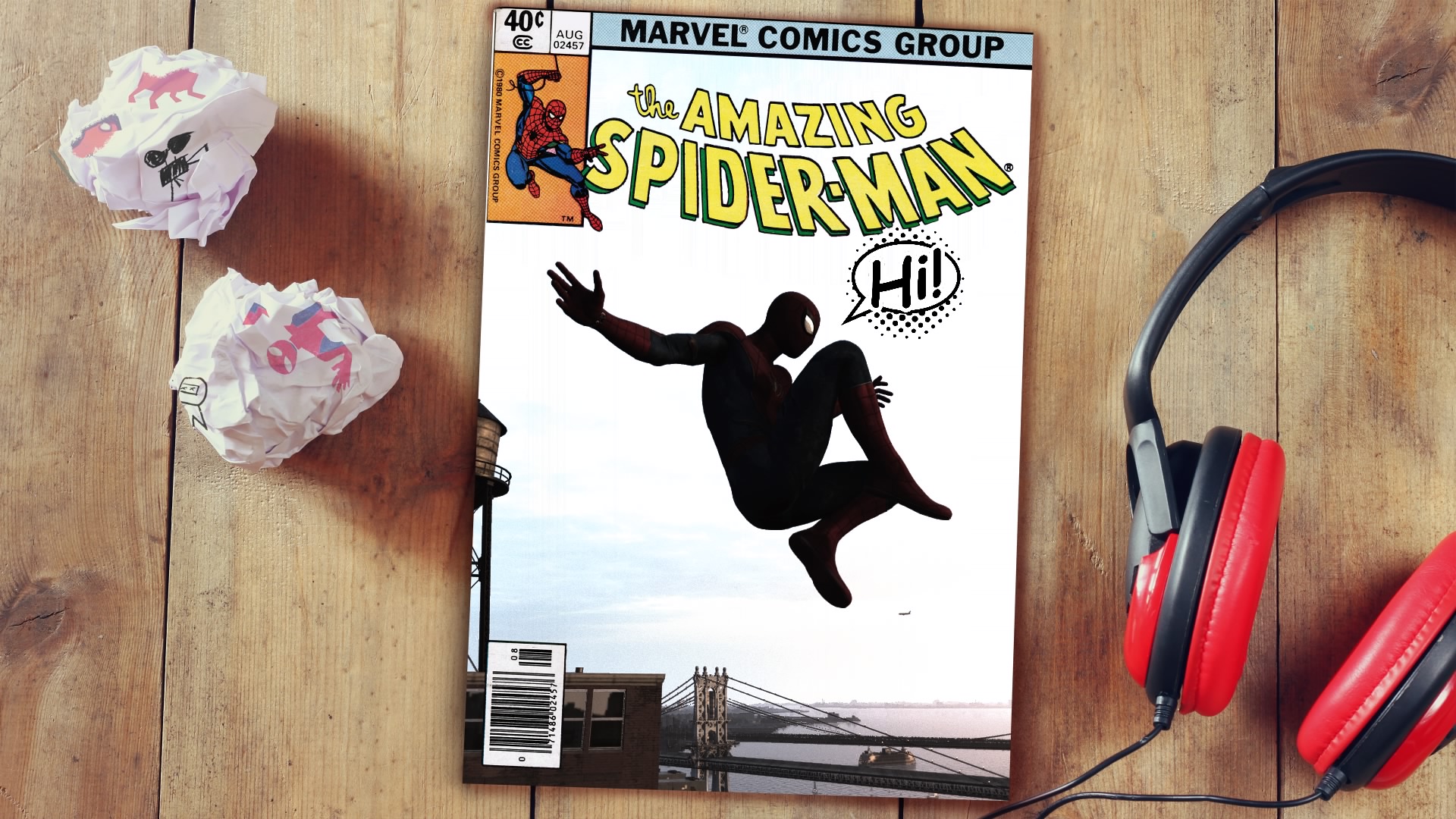
Jedną z największych zalet trybu foto w grze Insomniac Games jest nie tylko mnogość opcji, ale cała masa sztuczek, dzięki którym możemy zrobić z naszego zdjęcia kadr komiksu, pierwszą stronę gazety "Daily Bugle", fotkę na sociala czy klatkę wyrwaną z filmu. Różnorodność jest niesamowita i ku własnemu zaskoczeniu zdałem sobie sprawę, że spędzam na robieniu fotek tyle samo czasu, co na graniu! Obsługa tego trybu jest prosta, ale poniżej znajdziecie jego krótki opis oraz kilka porad, jak stworzyć prawdziwe arcydzieła :-)
Moje zdjęcia znajdziecie w załączonej do artykułu galerii. Zachęcam Was też do wrzucania swoich własnych fotek w komentarzach. Pokażcie swój fotograficzny talent!
Co znajdziemy w trybie foto?
Wejdziemy do niego, wciskając w dowolnym momencie Start i wybierając opcję "Tryb fotograficzny". Znajdziemy tu 5 kategorii opcji, pomiędzy którymi przełączamy się przyciskami L1 i R1.
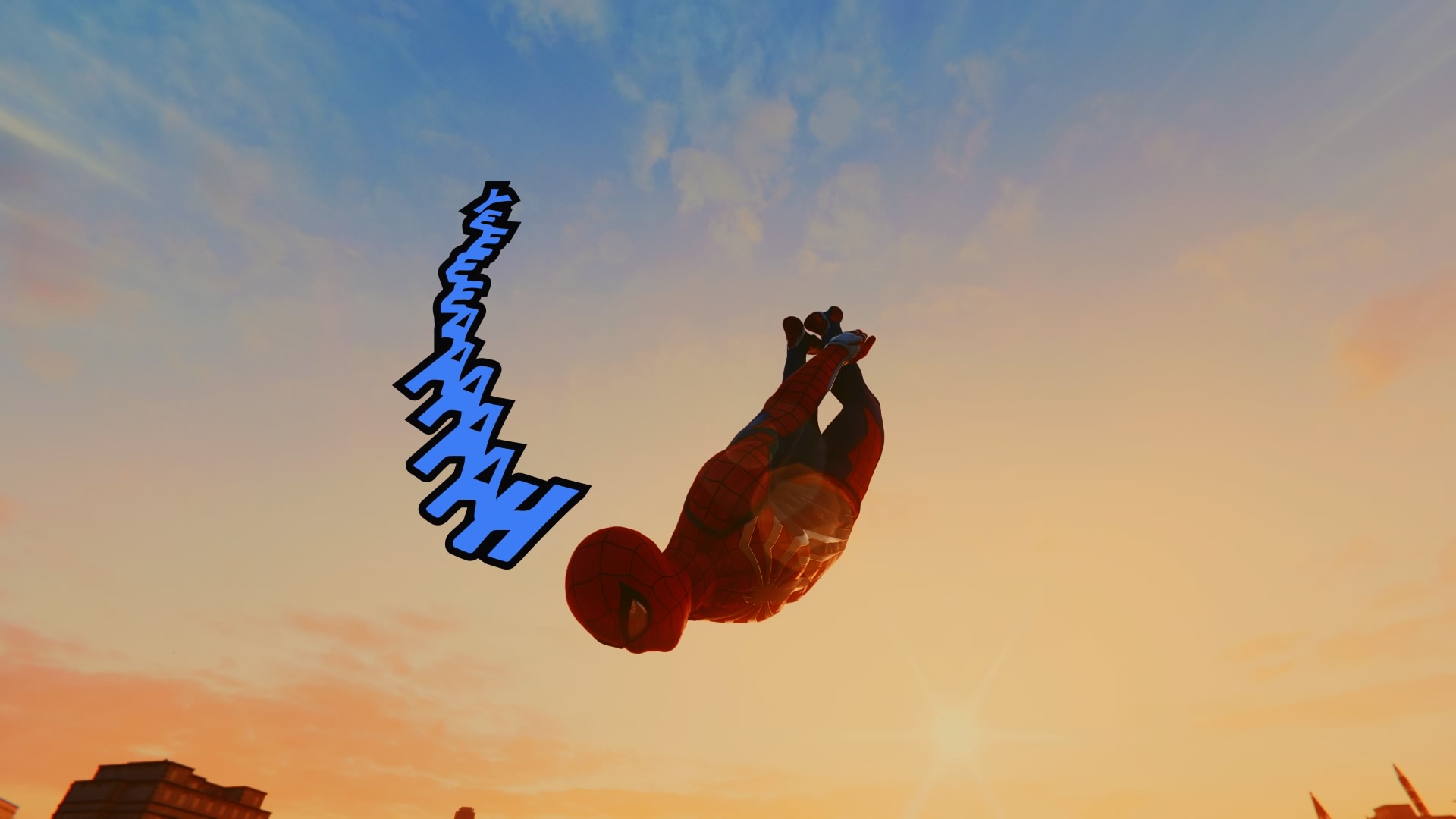
Aparat - tutaj wybierzemy rodzaj ujęcia oraz kilka ogólnych opcji. "RODZAJ APARATU" daje nam możliwość, czy chcemy swobodnie obracać kamerą ("SWOBODNY"), czy ma ona okrążać głównego bohatera ("OKRĄŻAJĄCA"). Trzeci wybór - "SELFIE" - odblokuje ostatnią kategorię dostępną w menu. W kategorii "Aparat" będziemy też mogli określić, czy na ekranie będzie widać postać protagonisty ("WIDOCZNOŚĆ BOHATERA") oraz ustawić nachylenie kamery ("NACHYLENIE").
Filtry i ramki - to tu jest największa zabawa.Opcja "TYP" pozwoli nam wybrać jeden z kilkunastu filtrów - od filmowego, poprzez imitujący nagranie VHS, a na pikselowym (rodem z GameBoya) kończąc. Opcja "BLENDUJ" pozwoli nam ustawić nasycenie danego filtra. Kolejna rzecz to "WYBÓR RAMKI", w której znajdziemy takie cuda jak ramki komiksowe, banner reklamowy czy nagłówek gazety. Na samym końcu czeka opcja "POZIOM RAMKI" poprzez którą określimy jej warstwę, tzn. czy ramka ma zakrywać naklejki, czy na odwrót.
Obiektyw - znajdziemy tu najbardziej podstawowe opcje fotograficzne. "POLE WIDZIENIA" pozwala zmieścić w kadrze szerszy kąt, zaś ustawienie "ODLEGŁOŚCI OGNISKOWANIA" pozwoli nam dobrać odpowiednią perspektywę. Dzięki "PRZYSŁONIE" z kolei pobawimy się głębią ostrości.
Nakładki - tutaj pobawimy się głównie winietami i ziarnistością obrazu. Opcja "INTENSYWNOŚĆ WINIETY" określa jej intensywność, zaś "WINIETA: ŚRODEK CZYSTY" pozwala nam dostosować jak bardzo winieta będzie okalała środek kadru. Nazwy opcji "WIELKOŚĆ ZIARNA" oraz "INTENSYWNOŚĆ ZIARNA" w dość oczywisty sposób tłumaczą ich zastosowanie.
Selfie - jak sama nazwa wskazuje, pobawimy się tu z selfiaczkiem, jeśli tylko w kategorii "Aparat" wybraliśmy rodzaj aparatu "SELFIE". W "EMOCJE" - w zależności od tego czy Peter występuje własnie w masce, czy nie - wybierzemy minę na twarzy albo określimy, w jaki sposób są zmrużone oczy Spider-Mana. Następnie określimy "INTENSYWNOŚĆ OCZU" i odpowiednio oświetlimy facjatę naszego bohatera, regulując opcję "SELFIE: ŚWIATŁO"
Oprócz wspomnianych kategorii, na zdjęciu możemy nakleić jedną z kilkudziesięciu naklejek. Do menu z ich wyborem przechodzimy wciskając kwadrat. Wówczas możemy nakładać różne naklejki na jedną z 10 warstw, a następnie regulować ich pozycję gałką oraz rozmiar przyciskami R2 i L2.
Jak zrobić fajne zdjęcie?
Poznaliście już podstawowe funkcje trybu fotograficznego. Teraz czas przejść do kilku ciekawych przykładów, jak najfajniej je wykorzystać:
Komiksowo
Dzięki szerokiemu wyborowi różnych ramek i naklejek, możemy zrobić sobie ze zdjęcia prawdziwy komiks. Najlepszą opcją jest jednak wybranie najpierw klasycznego komiksowego kostiumu, który pociągnięty jest eleganckim cel-shadingiem. To idealna opcja, jeśli chcemy zrobić ze zdjęcia prawdziwy komiks, ale nie jedyna. Ponieważ nie odblokowałem jeszcze tego kostiumu, wystarczyło, że pokombinowałem trochę z opcjami i filtrami, by wykonać piękną okładkę:
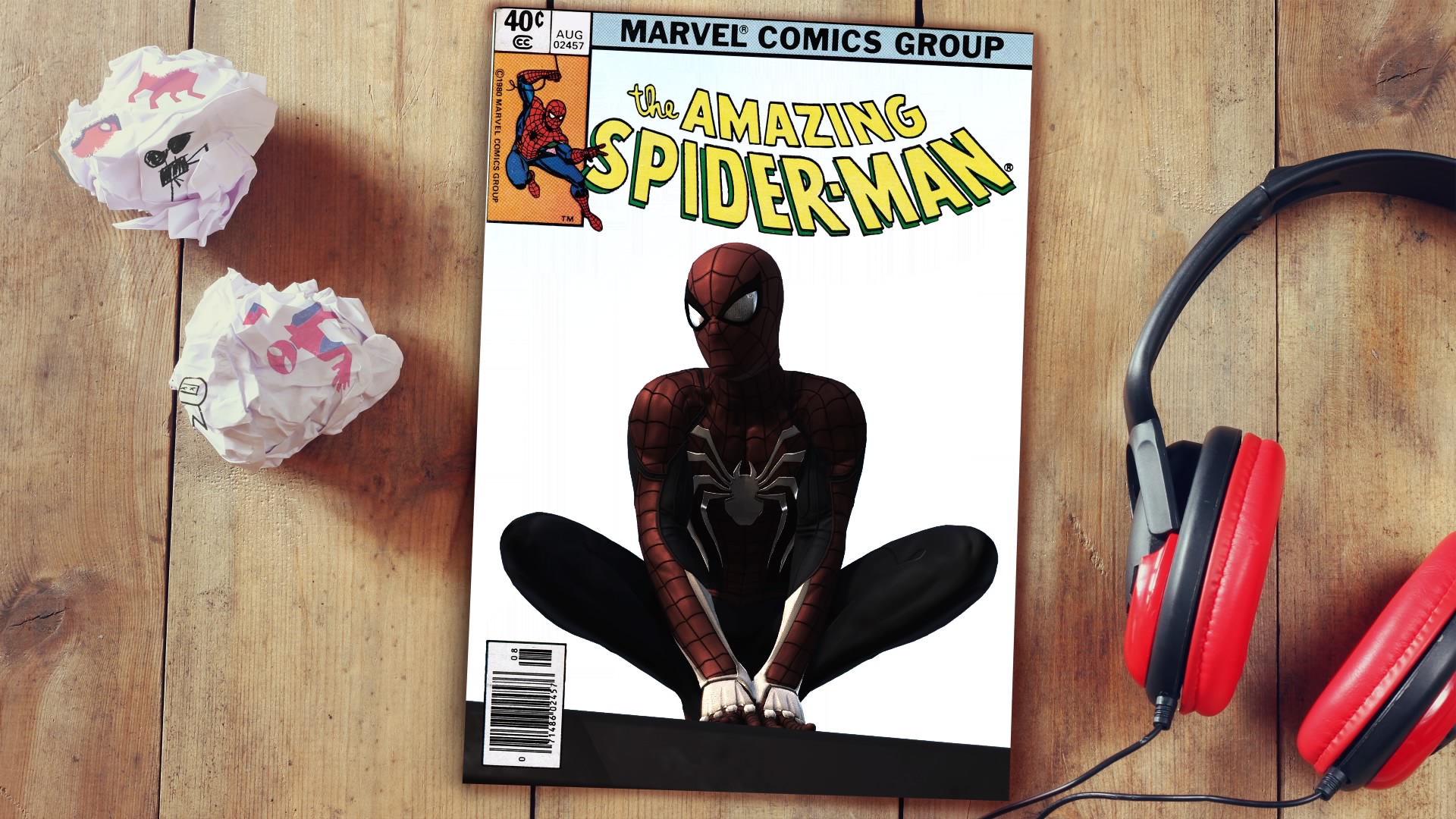 Wystarczyło złapać odpowiedni kadr, nałożyć ramkę okładki komiksu i włączyć filtr "WYBIELACZ", który mocno rozjaśnia sylwetkę i niebo w tle, które normalnie powinno być błękitne.
Wystarczyło złapać odpowiedni kadr, nałożyć ramkę okładki komiksu i włączyć filtr "WYBIELACZ", który mocno rozjaśnia sylwetkę i niebo w tle, które normalnie powinno być błękitne.
Tu z kolei przykład komiksowego kadru, w którym Spidey walczy z oprychami:

Po nałożeniu ramki z kadrem komiksowym, wybrałem filtr "POP ART", aby nadać barwom większego kontrastu i uczynić fotografię nieco bardziej plastyczną. Na koniec wystarczyła naklejka z komiksową onomatopeją.
Filmowo
Żeby nadać fotografii filmowego sznytu mamy kilka różnych, ciekawych możliwości, w tym filtry i ramki:
 Tu wystarczyło po prostu wrzucić stylową ramkę taśmy filmowej oraz opatrzyć zdjęcie filtrem "KOLOROWY FILM". Można tu jednak bardziej poeksperymentować z takimi filtrami jak "SPIDER CHROME", "FRANCUSKI FILM" czy "AKCJA".
Tu wystarczyło po prostu wrzucić stylową ramkę taśmy filmowej oraz opatrzyć zdjęcie filtrem "KOLOROWY FILM". Można tu jednak bardziej poeksperymentować z takimi filtrami jak "SPIDER CHROME", "FRANCUSKI FILM" czy "AKCJA".
Jeśli jednak chcemy być bardziej retro, możemy wrócić do epoki kaset wideo:
 Wystarczy nałożyć filtr "VHS", ale warto też zmniejszyć wartość opcji "BLENDUJ" do ok. połowy, żeby obraz był bardziej wyraźny.
Wystarczy nałożyć filtr "VHS", ale warto też zmniejszyć wartość opcji "BLENDUJ" do ok. połowy, żeby obraz był bardziej wyraźny.
Artystycznie
Teraz trochę więcej kombinowania, bo w zależności od ujęcia, sytuacji i zastosowanych opcji możemy stworzyć nieco bardziej ciekawe cuda. Widać to na poniższej fotografii:

Akcję gry wstrzymałem w momencie wybuchu bomby dymnej, w trakcie której na ekranie pojawił się blurr. Później zmieniłem filtr na "Spider Chrome". W efekcie uzyskałem wrażenie obrazu impresjonistycznego (co widać szczególnie na rozmytych barwach podłoża imitujących charakterystyczne pociągnięcia pędzla).
Można też zrobić sobie ładną pierwszą stronę gazety "Daily Bugle":
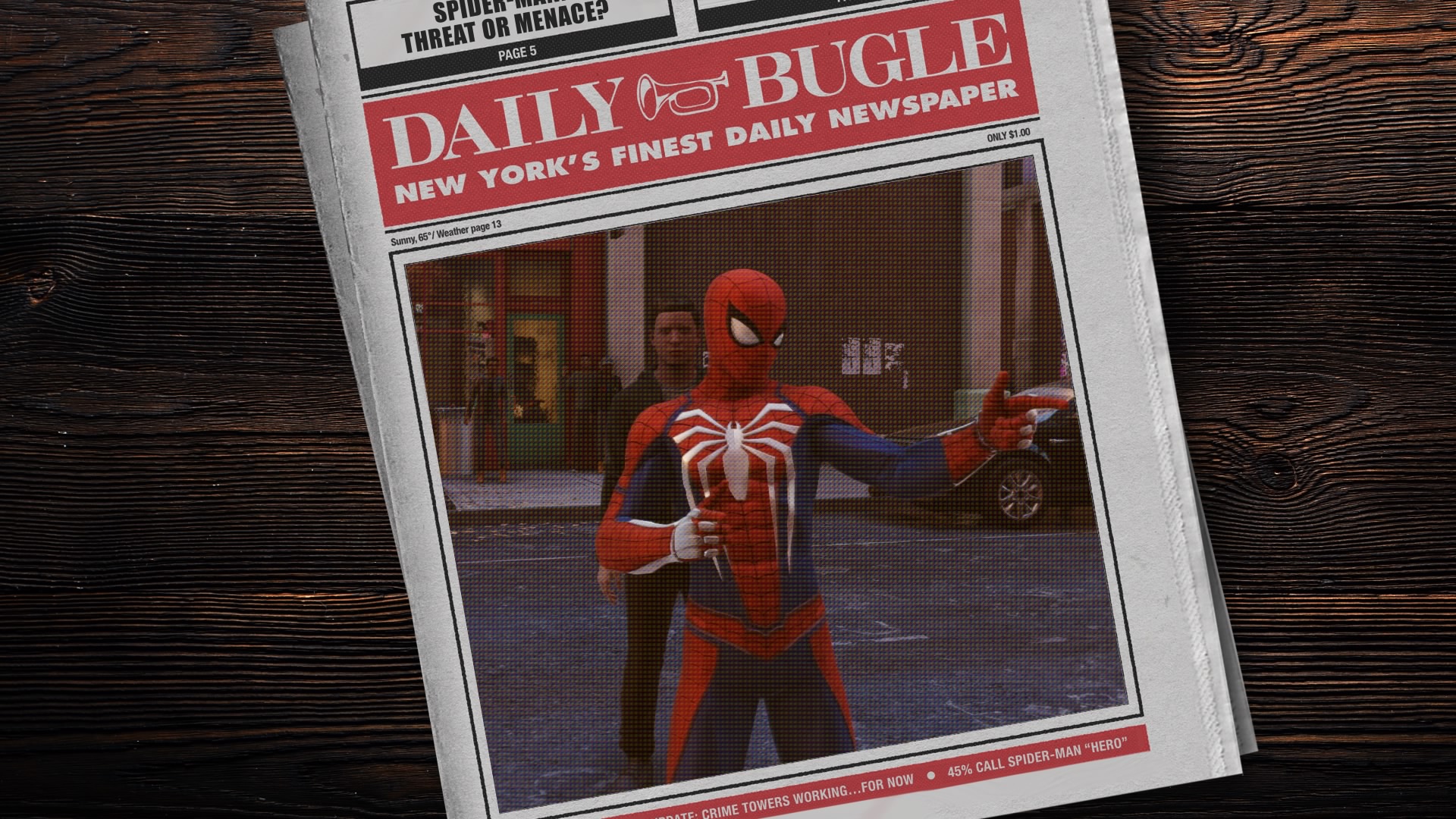
Wystarczy złapać Spidey'a w odpowiedniej pozie, nałożyć ramkę z gazetą i wybrać filtr "PAPIER GAZETOWY", w opcji "BLENDUJ" zmieniając wartość do ok.70. J Jonah Jameson byłby dumny z takiego materiału!
Galeria
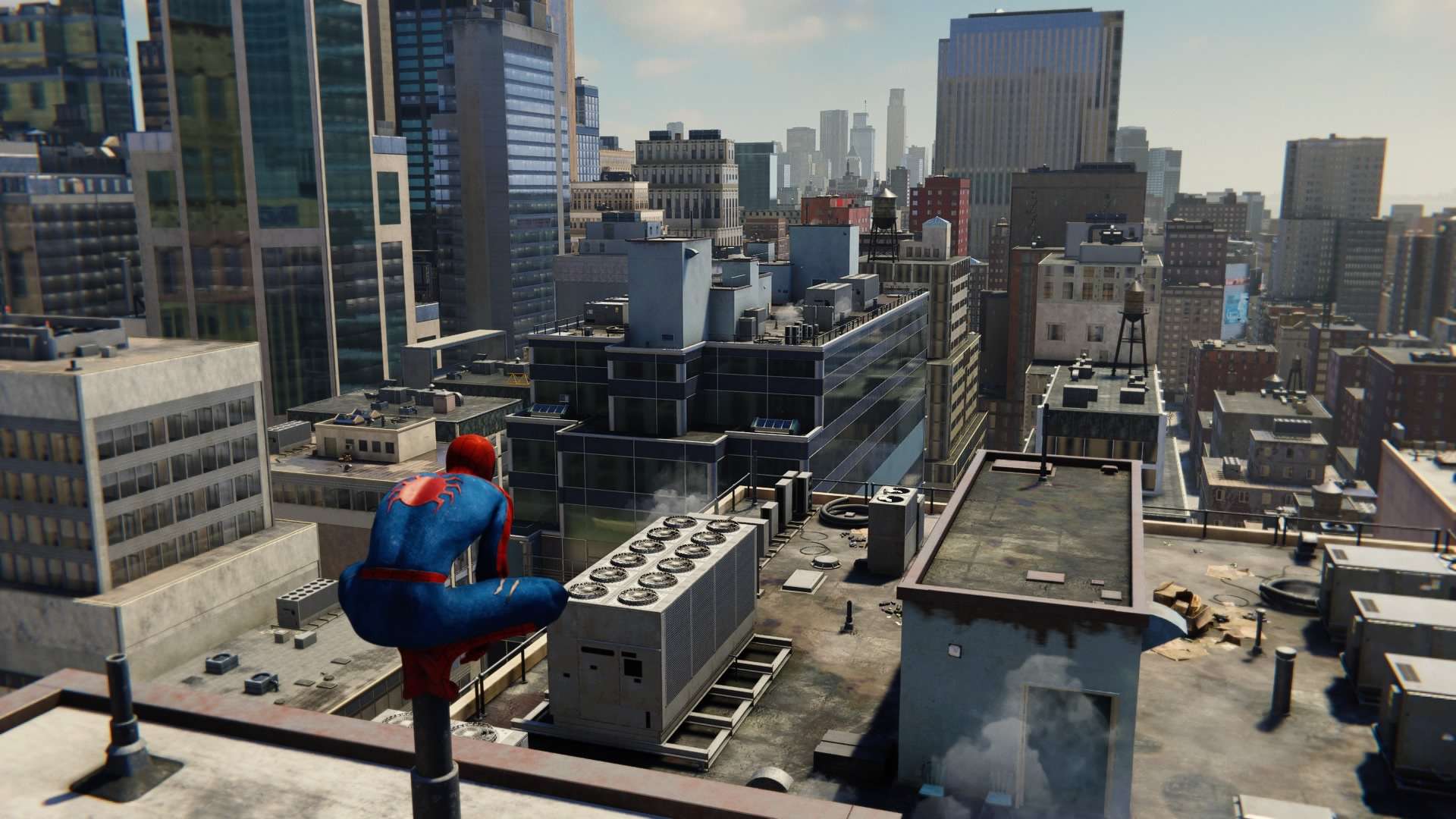


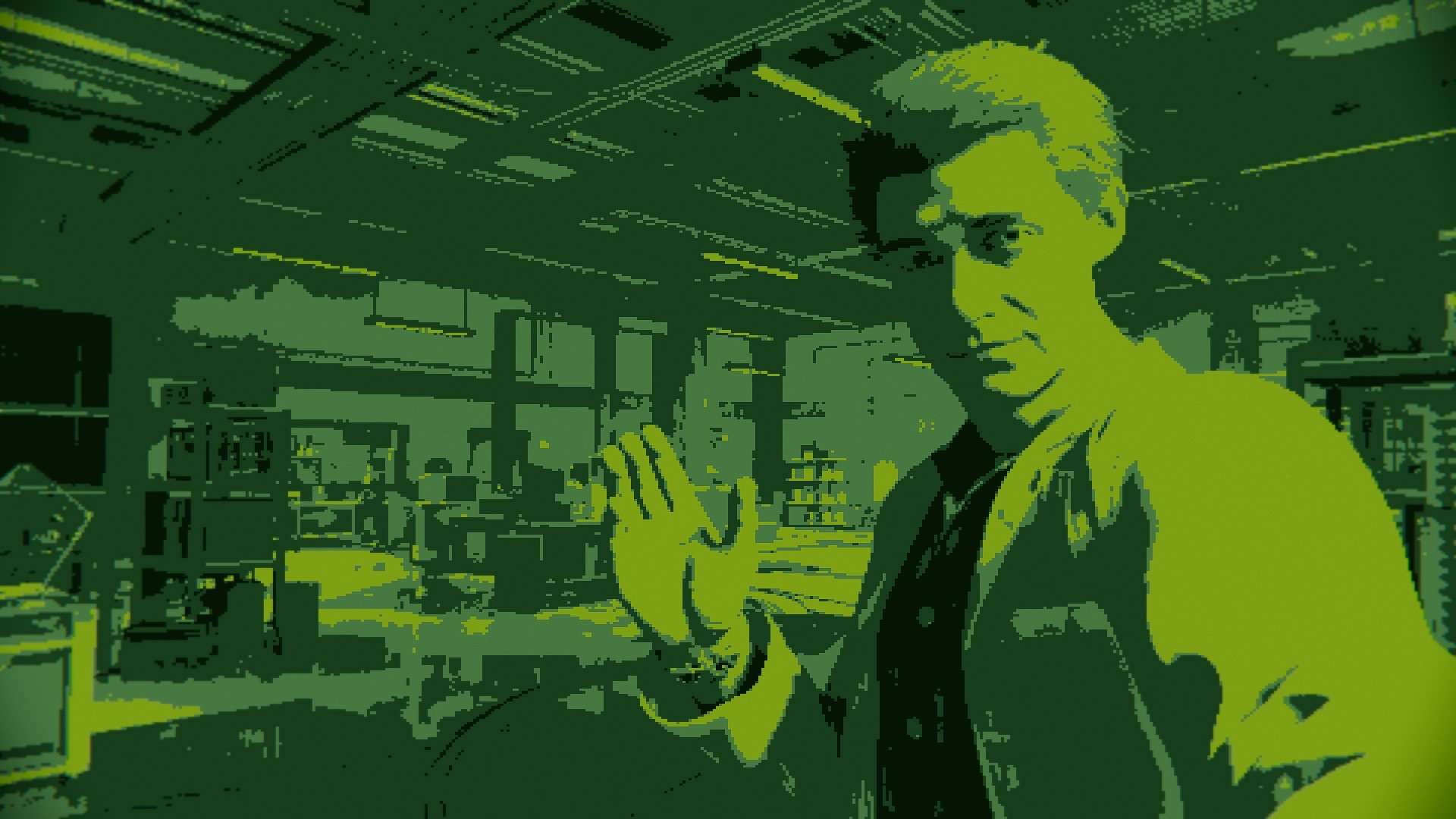
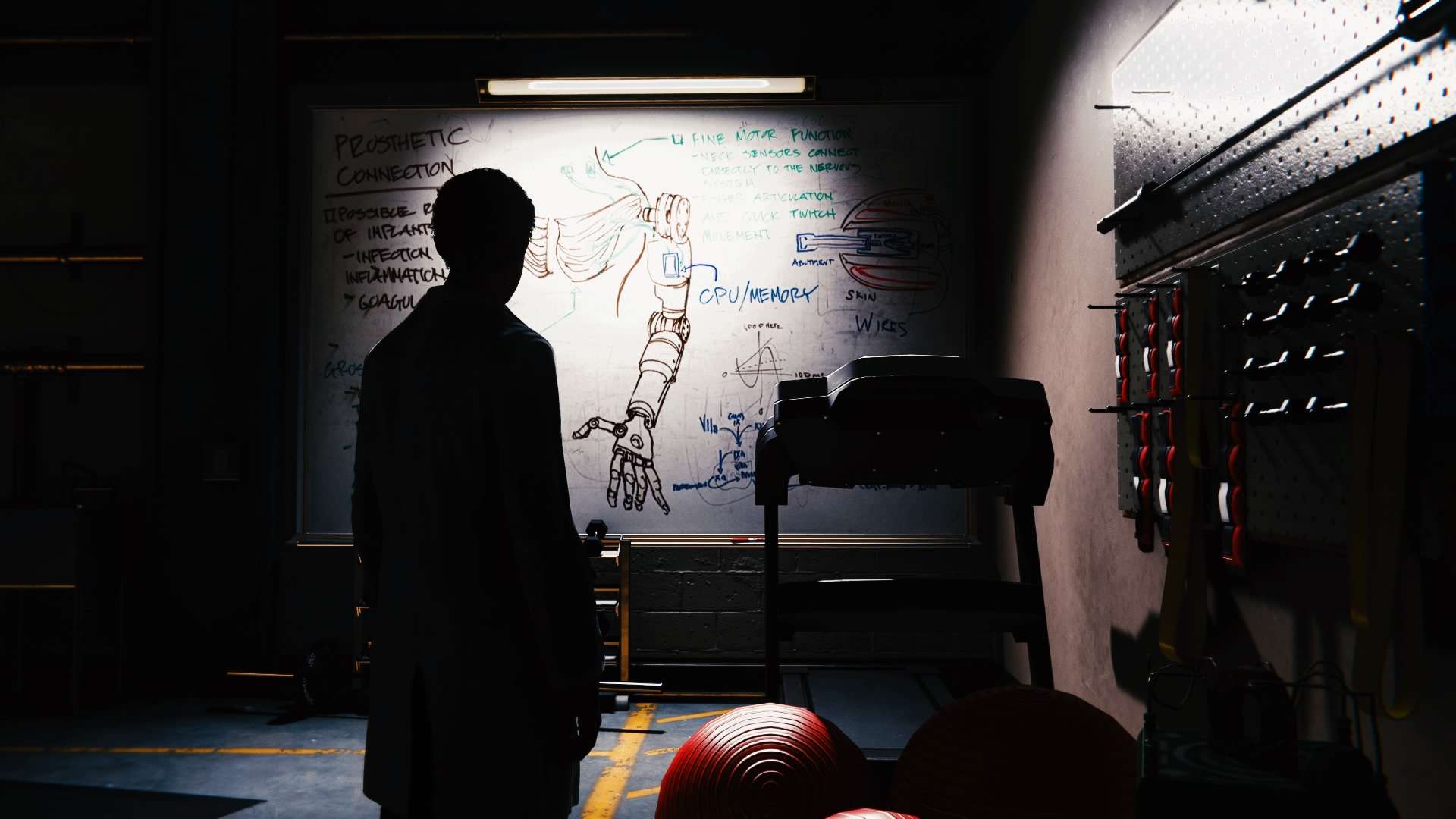
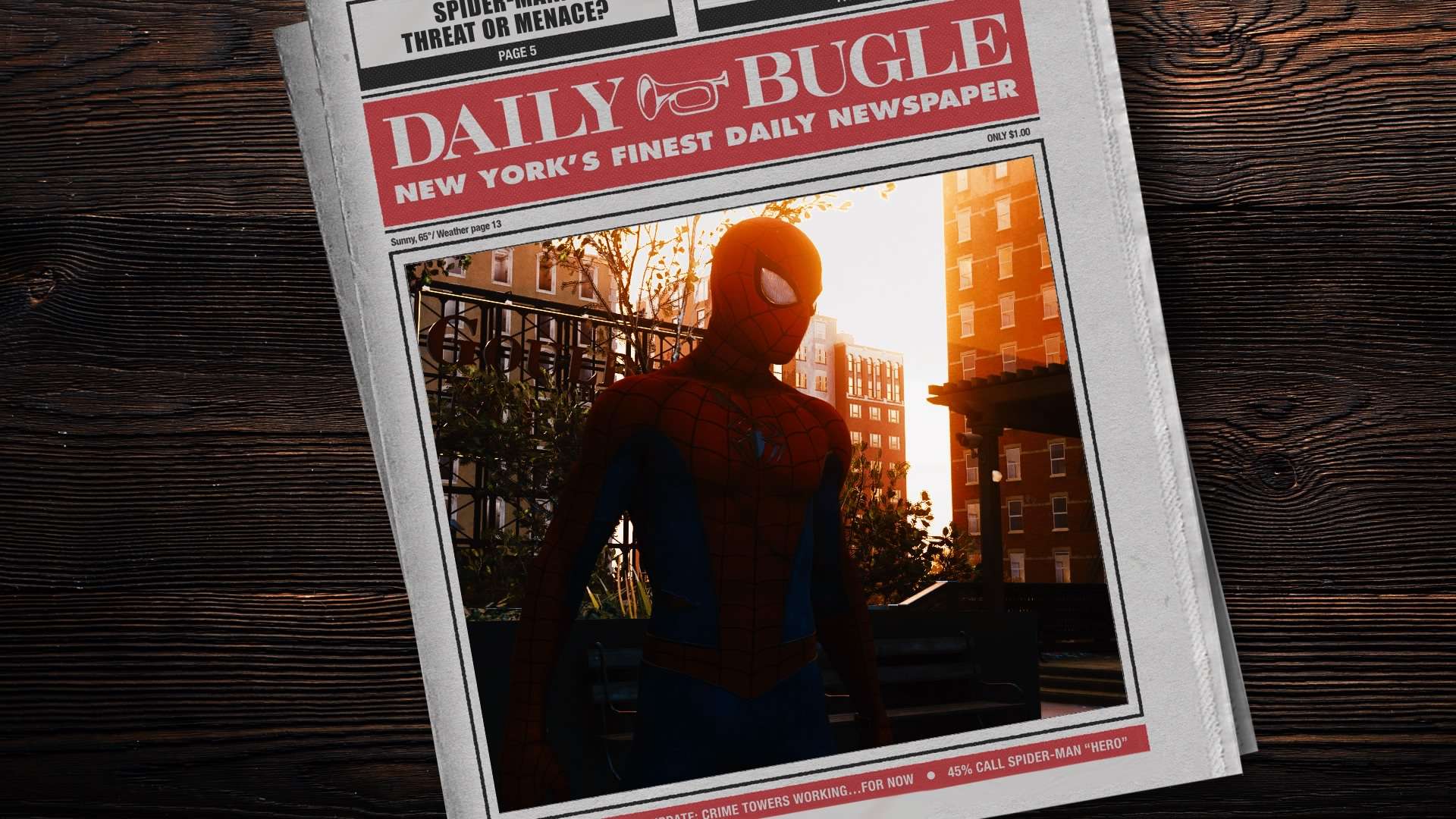


Przeczytaj również




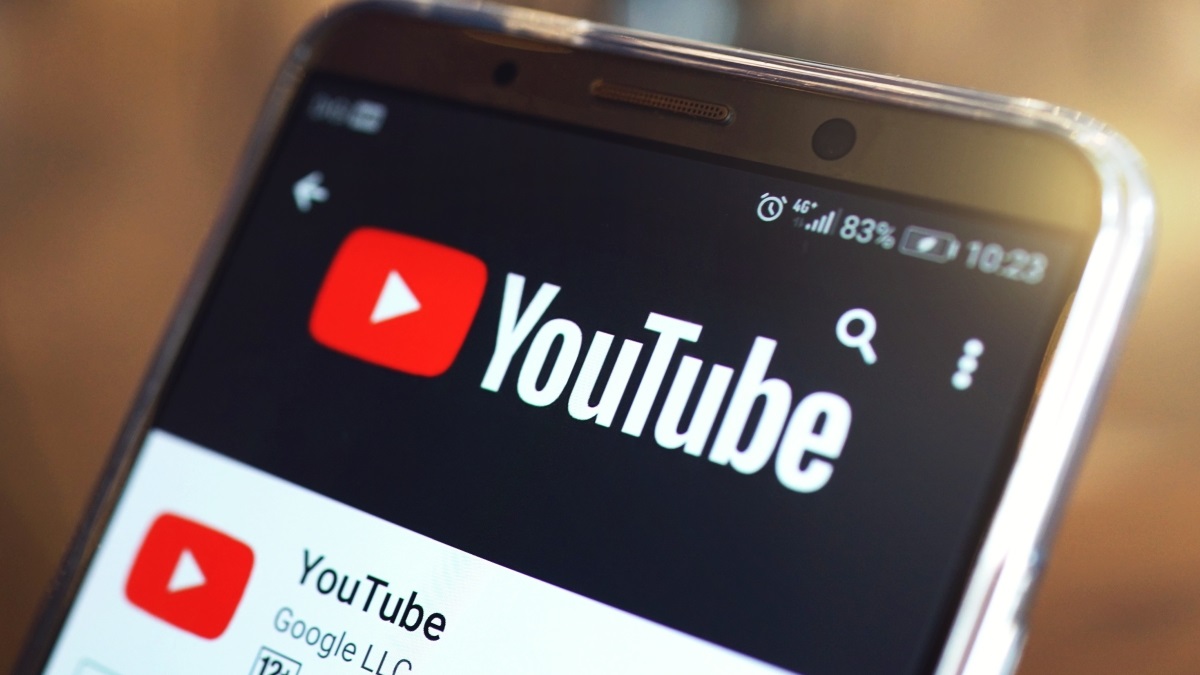

Komentarze (104)
SORTUJ OD: Najnowszych / Najstarszych / Popularnych